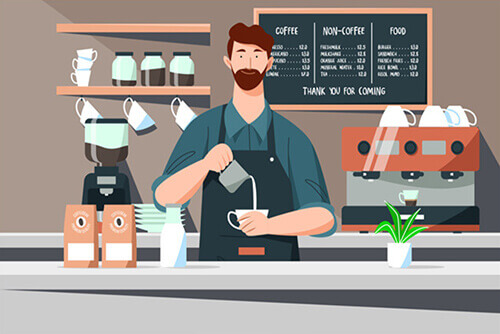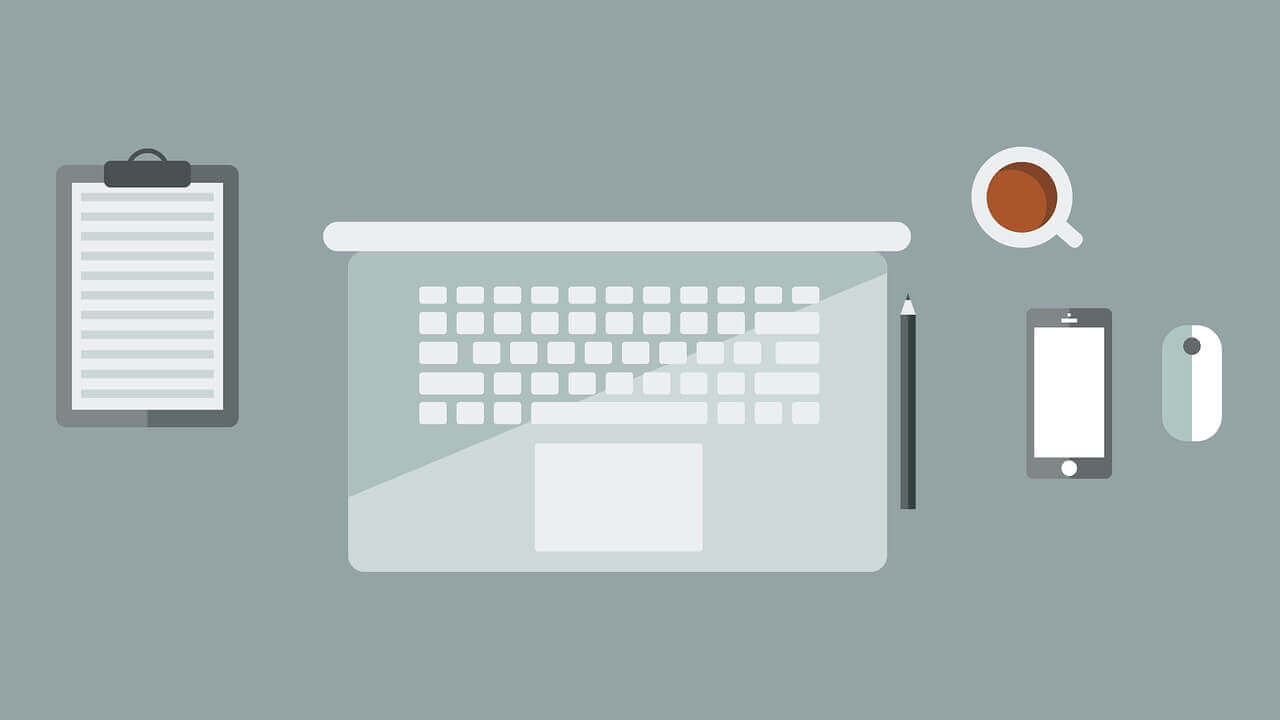悠悠楠杉
在VSCode中搭建Java开发环境:从零配置到高效运行
对于习惯使用Visual Studio Code(VSCode)的开发者来说,用它来编写和调试Java代码是完全可行的选择。相比传统的Eclipse或IntelliJ IDEA,VSCode提供了更轻量级且可定制化的开发体验。下面将分步骤详细介绍配置过程。
一、环境准备阶段
在开始之前,需要确保系统中已安装这两个核心组件:
JDK(Java Development Kit)
推荐安装JDK 11或更高版本(目前LTS版本为JDK 17)。从Oracle官网或Adoptium下载对应系统的安装包。安装完成后,在终端执行:
bash java -version javac -version
确认能正确显示版本信息。VSCode基础配置
建议安装最新稳定版(当前1.82+),安装后通过快捷键Ctrl+,打开设置界面,建议开启:
Auto Save(自动保存)Format On Save(保存时格式化)- 将默认终端改为系统支持的终端类型(如Windows Terminal)
二、必须安装的扩展插件
在VSCode扩展市场(Ctrl+Shift+X)搜索并安装以下关键扩展:
Extension Pack for Java(微软官方套件)
这是一个包含6个必要扩展的集合包:
- Language Support for Java™
- Debugger for Java
- Test Runner for Java
- Maven for Java
- Project Manager for Java
- Visual Studio IntelliCode
Gradle for Java(如需使用Gradle构建)
- Lombok Annotations Support(如需使用Lombok)
安装完成后建议重启VSCode。此时打开Java文件,底部状态栏会出现JDK版本指示器,点击可以切换不同版本的JDK。
三、项目创建与配置
新建Java项目
- 使用快捷键
Ctrl+Shift+P打开命令面板 - 输入
Java: Create Java Project - 选择项目类型:
No build tools(纯Java项目)Maven或Gradle(构建工具项目)
- 指定项目存储位置
关键配置文件说明
生成的项目包含:
- src/main/java:主代码目录
- .vscode/settings.json:工作区特定设置
- 对于Maven项目会有pom.xml
建议在.vscode/settings.json中添加:
json
{
"java.configuration.runtimes": [
{
"name": "JavaSE-17",
"path": "C:/Program Files/Java/jdk-17",
"default": true
}
],
"java.format.settings.url": "eclipse-formatter.xml"
}
四、运行与调试配置
运行普通Java文件
- 打开包含
main()方法的.java文件 - 点击编辑器右上角的
Run按钮 - 或在代码中右键选择
Run Java
高级调试配置
在.vscode/launch.json中可自定义调试配置:
json
{
"version": "0.2.0",
"configurations": [
{
"type": "java",
"name": "Debug Current File",
"request": "launch",
"mainClass": "${file}"
},
{
"type": "java",
"name": "Debug with Args",
"request": "launch",
"mainClass": "com.example.Main",
"args": ["arg1", "arg2"]
}
]
}
五、实用技巧与优化
代码补全增强
在设置中启用:
json "java.completion.importOrder": ["java","javax","com","org"], "java.completion.favoriteStaticMembers": [ "org.junit.Assert.*", "org.mockito.Mockito.*" ]测试支持
- 创建测试类时使用
@Test注解 - 测试方法左侧会出现运行图标
- 测试结果会在"Testing"面板中显示
- 创建测试类时使用
性能优化
对于大型项目,建议配置:
json "java.jdt.ls.vmargs": "-Xmx4G -XX:+UseG1GC"
常见问题解决方案
ClassNotFoundException
- 检查项目的
Referenced Libraries - Maven项目执行
mvn clean install
- 检查项目的
调试器无法启动
- 确认
.class文件已生成 - 检查
launch.json中的mainClass路径
- 确认
代码提示延迟
- 执行
Java: Clean Java Language Server Workspace - 重启语言服务器
- 执行
通过以上配置,VSCode可以提供接近专业Java IDE的开发体验,同时保持编辑器的轻量化特性。对于微服务架构中的单个模块开发或学习Java语言而言,这种方案既能满足功能需求又不会占用过多系统资源。随着Java扩展包的持续更新,VSCode在Java开发领域的支持会越来越完善。